excel怎么自动求差 excel怎么自动求差
更新时间:2022-04-12 16:17:50作者:run
想要在excel表格中对数据进行求差时,很多用户都不知道如何操作,今天小编教大家excel怎么自动求差,操作很简单,大家跟着我的方法来操作吧。
解决方法:
1.打开Excel表格,单击第一排,第三个“单元格”,也就是C1,在C1中输入“=A1-B1”;
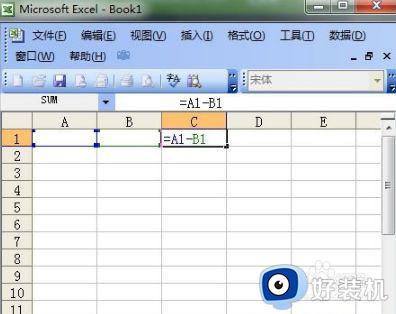
2.这个公式的意思就是说:A1-B1=C1,第一个单元格中的数字“减去”第二个单元格中的数字“等于”第三个单元格,不妨大家来试试,输入需要求差的数目;

3.当然,大家也可以依次在第二排、第三排、四排等,单元格中输入更多需要求差的数字,得出更多的结果,如图;
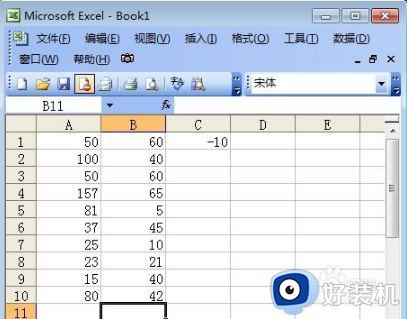
4.此时,还没离求差还少了一个步骤,大家先用鼠标单击选中C1单元格。
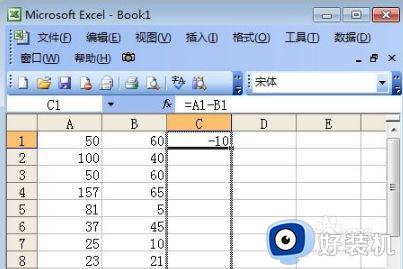
5.然后当鼠标变成一个黑色十字架的时候,按住鼠标左键不放,往下拖;如下图
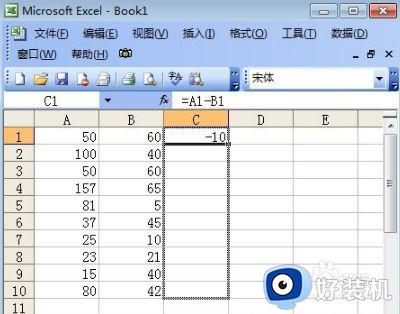
6.拖完后,放开鼠标你就可以看见所有的结果都会显示出来。
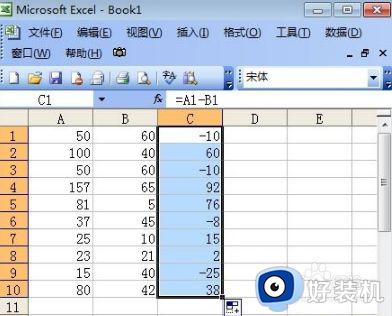
以上就是小编教大家的excel自动求差操作方法的全部内容,还有不懂得用户就可以根据小编的方法来操作吧,希望能够帮助到大家。
- 上一篇: 电脑显示windows无法验证此应用程序的许可证如何处理
- 下一篇: 机械师自带的电源管理界面怎么设置
excel怎么自动求差 excel怎么自动求差相关教程
- excel怎么求方差 excel如何求方差公式
- excel怎么求差公式 excel求差公式如何操作
- excel如何用公式求差 excel怎么用公式计算差值
- excel自动求和怎么做 excel如何自动求和
- excel表格怎么自动求和 excel竖列自动求和的步骤
- excel表自动求和怎么设置 excel表如何设置自动求和
- 标准差的excel公式是什么 标准差excel用什么函数
- excel自动求和怎么是0怎么解决 excel表格求和是0如何解决
- Excel如何计算日期的天数差 Excel怎样计算日期的天数间隔
- xlsx表格怎么自动计算乘法 xlsx表格自动求乘积公式是什么
- 路由器如何设置网速最快 路由器怎样设置网速最好
- 电脑没声音win10如何解决 电脑没声音怎么办win10
- 电脑连上网了但是打不开网页怎么回事 电脑明明连了网却打不开网页如何解决
- wpsvba插件怎么安装 wps宏插件下载安装方法
- 电脑能不能投屏到电视上?电脑怎么投屏到电视上
- 电脑录屏怎么录视频?如何录制电脑视频
电脑常见问题推荐
- 1 wpsvba插件怎么安装 wps宏插件下载安装方法
- 2 windows进系统黑屏怎么办 windows系统黑屏一直进不了系统修复方法
- 3 设备管理器怎么打开 如何打开设备管理器
- 4 微信打字删除后面的字怎么取消 电脑微信打字会吃掉后面的字如何解决
- 5 网络经常断网又自动恢复怎么办 电脑自动断网一会儿又自动连上如何处理
- 6 steam下载位置更改方法?steam下载安装位置怎么改
- 7 itunes卸载不干净无法重新安装怎么办 电脑itunes卸载不干净安装不上如何解决
- 8 windows建立ftp服务器设置教程 windows怎么搭建ftp服务器
- 9 怎么关闭steam开机启动 在哪里关闭steam开机启动
- 10 两台电脑之间怎么传文件最快 两台电脑间传文件怎样最快
